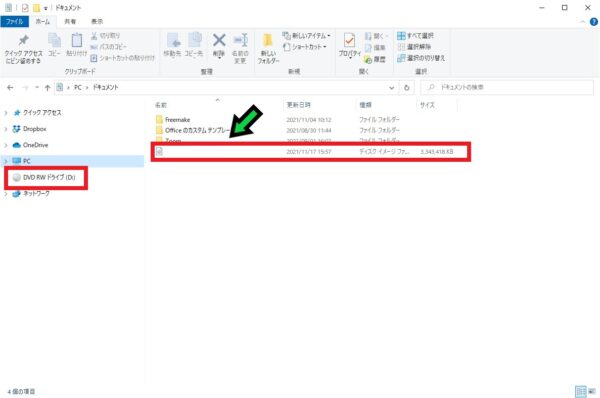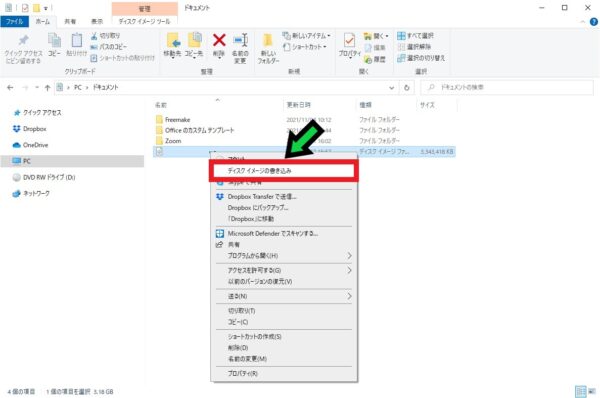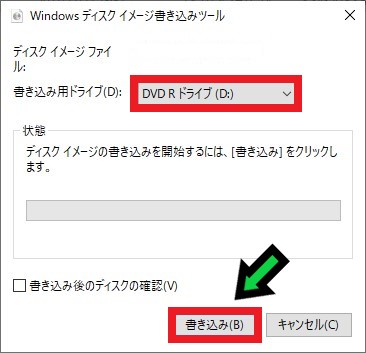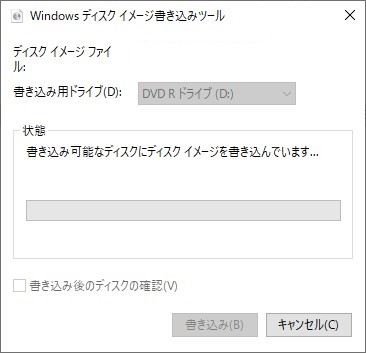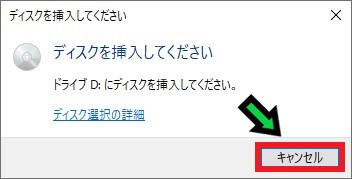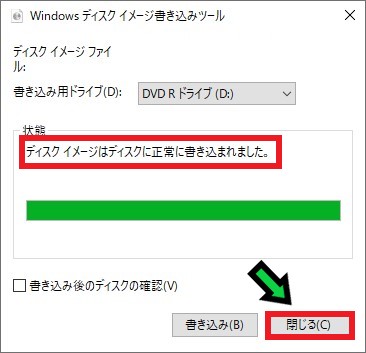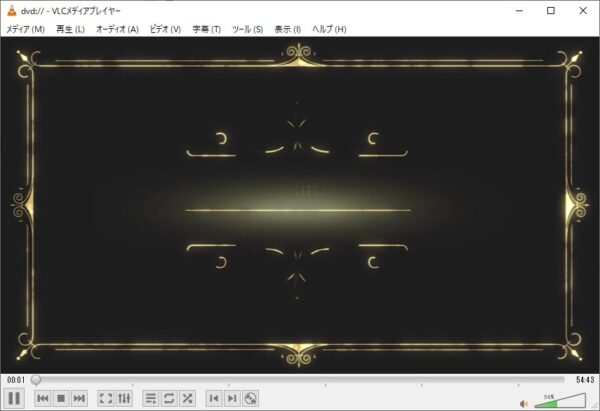作成日:2021/11/18
(更新日:2021/11/18)

こういった疑問に答えます。
Contents
本記事のテーマ
isoファイルをDVDにコピーして再生させる方法【Windows10】




記事の信頼性

200社ほどの企業のパソコンサポートを担当していました。
今ではパソコン修理会社を設立して、年間500台以上のトラブル対応を行っております。
この記事から得られる事
Windows10のパソコンでDVDの動画データを他のDVDにコピーする方法について解説します。
この記事を読むことで、DVDデータをDVDプレイヤーで再生できる形式で複製する方法がわかります。
今回はWindows10のパソコンで動画データ(isoファイル)をDVDにコピーする方法について紹介します。
・DVDを複製したい方。
・動画データをDVDにコピーしたい方。
isoファイルをDVDにコピーして再生させる方法
【前提条件】
・この方法はWindows10での手順です。
・事前に動画データをisoファイルに変換しておく必要があります。
DVDをコピーするためには空のDVDディスクとDVDドライブが必要になります。
DVDドライブが無い場合は外付DVDドライブ(書き込み対応なもの)を使ってコピーが可能です。
【手順】
①パソコンに空のDVDディスクを入れます
②DVDドライブにディスクが認識したことを確認し、コピーするisoファイルの上で右クリック
③「ディスクイメージの書き込み」を選択
④書き込み用ドライブがDVDドライブになっていることを確認して、「書き込み」をクリック
⑤書き込みが完了するまでしばらく待ちます
※キャンセルをするとコピー中のDVDが使用できなくなる可能性があります。
⑥書き込みが完了すると、DVDが出てきますので、「キャンセル」をクリック
⑦パソコンの画面上でも正常に書き込まれたと表示されますので、「閉じる」をクリック
⑧以上でコピー完了です。再生できるか確認しましょう
※Windows10の標準ドライバーでは再生できませんので、VLCメディアプレーヤーなどのDVD再生ソフトが必要になります。
VLCメディアプレーヤーのインストール方法はこちらの記事にて紹介しています。